如何劃分谷歌表格
已發表: 2019-10-22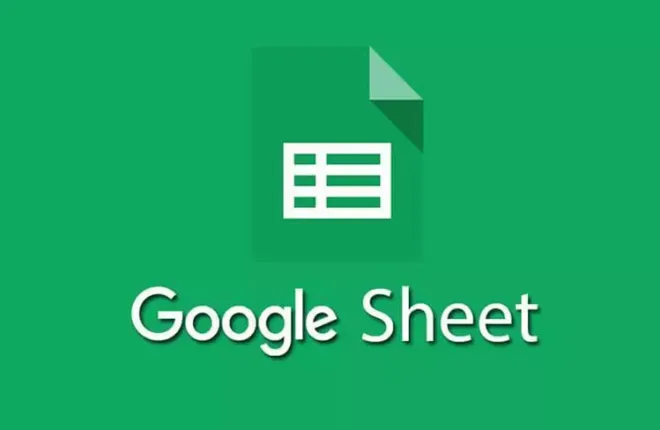
微軟的 Excel 和 Google 表格在表面和下面的內容上都有不少差異。 但是,他們倆也有很多共同點。 缺乏的共同特徵之一是兩者都不具備DIVIDE功能。
相反,Google 表格依賴於創建公式來執行除法運算。 不要讓那把你嚇跑。 我知道大多數可能會來尋找標題答案的人幾乎沒有創建公式的經驗,更不用說 Google 表格中的公式了。
所以,對於這篇文章,我將幫助你克服這種恐懼,並意識到公式沒什麼好怕的。 事實上,它實際上很簡單。 當然,可能會出現錯誤,但我也計劃教你如何處理可能遇到的錯誤,以及如何在 Android 手機上做同樣的事情。
如何劃分 Google 表格
快速鏈接
- 如何劃分 Google 表格
- 在 Google 表格中創建公式
- 使用單元格引用而不是手動輸入
- 設置分區示例
- 使用單元格引用
- 一個常見的錯誤
- 使用除法公式計算百分比
- Android上的劃分
正如我所說,要在 Google 表格中進行劃分,您需要熟悉創建公式。 所以,我認為最好從那裡開始。
在 Google 表格中創建公式
為了將 Google 表格中的兩個數字相除,您必須創建一個公式。
當涉及到 Google 表格中的公式時,需要牢記一些有價值的信息:
- 您創建的每個公式將始終以等號“ = ”開頭。
- 無論您希望公式的答案出現在哪個單元格中,您都將放置“ = ”。
- 您將用於觸發除法(也稱為除法運算符)是正斜杠“ / ”。
- 按鍵盤上的Enter鍵完成公式。
使用單元格引用而不是手動輸入
可以手動將數字直接輸入到公式中,但您最好使用單元格引用。 通過將數據輸入工作表單元格,然後在公式中使用這些單元格的地址或引用,它可以幫助以後進行更改。 我的意思是,如果有必要更改公式中的數據,您將這樣做,以便您可以替換單元格中的數據,而不需要重寫整個公式。 從長遠來看,這會使您的事情變得更容易,因為只要數據發生變化,公式的結果就會自動更新。
設置分區示例
是時候深入了解創建公式的本質了。 為了讓您熟悉如何執行此操作,我們將創建一個簡單的除法公式示例以在本文中使用。
對於這個例子:
- 在單元格 A2 中鍵入20
- 在單元格 A3 中輸入10
- 類型=進入單元格 B4
現在,您可以直接在單元格 B4 中輸入 A2/A3 以獲得所需的結果。 但是,使用指向和單擊方法實際上可能更容易。 如果不是更容易的話,它至少會是你可以從學習中受益的東西,因為它使你不必每次想使用它們時都寫出更長的方程。 相反,您可以在單擊要添加到方程式的單元格時突出顯示結果單元格。
所以,繼續:
- 輸入=符號後仍在單元格 B4 中,使用鼠標指針單擊單元格 A2。 它應該在=符號之後將A2放入單元格 B4 中。
- 在 A2 後面的單元格 B4 中鍵入 /(除法運算符)。
- 接下來,用鼠標指針單擊單元格 A3。
- 這將在單元格 B4 中的/符號後添加一個A3 。
- 按鍵盤上的Enter鍵完成公式並處理結果。
- 答案將出現在單元格 B4 中。 它應該是2 ,因為 20 / 10 = 2。
如果您查看單元格 B4 的公式欄中,您將看到 =A2/A3。 該公式在您單擊時從 A2 中獲取數據,然後將其除以您也單擊的 A3 中的數據。 這就是創建公式時點按的工作方式。

恭喜,您已經學會瞭如何在 Google 表格中創建除法公式。
使用單元格引用
要測試在公式中使用單元格引用的值,請將單元格 A3 中的數字從 10 更改為 5,然後按鍵盤上的Enter鍵。 這將自動將單元格 B4 中的結果更改為 4。 這是因為 20 / 5 = 4。每當您需要更改數據時,這是最簡單的方法。 如果您需要更改公式,或者只是使用不同的公式,則需要參考上一段。
一個常見的錯誤
#DIV / O! 錯誤值將是您可能面臨的與除法操作相關的最常見錯誤。 如果除法公式中的分母結果為零,您將看到此錯誤彈出窗口。 這是因為在普通算術中不允許使用零分母。
發生這種情況的最可能原因是在公式中輸入了不正確的單元格引用,或者使用填充句柄將公式複製到另一個位置,並且更改單元格引用會導致錯誤。
填充句柄是指 Google 表格從以前的使用中識別出的自動填充結果。 想想當您在 Google 搜索中輸入內容時,您在輸入時會在下方彈出建議。 填充句柄與此類似,只是建議實際上是您之前輸入過的內容。
使用除法公式計算百分比
使用除法公式將結果計算為百分比的公式的一般形式是:
=(分子/分母)*100
我們可以使用您在單元格 A2 和 A3 中已有的數據來創建結果:
- 在單元格 B5 中鍵入= ( 。
- 使用鼠標指針單擊單元格 A2。
- 輸入/符號。
- 使用鼠標指針單擊單元格 A3。
- 現在,輸入)*100。
- 最後,按鍵盤上的Enter鍵。
這將產生一個帶有小數而不是百分比的數字。 要將其更改為百分比:
- 突出顯示結果單元格。
- 打開頂部主菜單欄中的“格式”選項卡。
- 從列表中選擇數字,然後選擇百分比。
這會將該單元格中的所有結果更改為基於百分比的結果。
Android上的劃分
- 在您的 Android 設備上啟動 Google 表格應用程序。
- 點擊打開要添加除法公式的文件。
- 輸入要劃分為 A1 的數據的第一部分。
- 一個例子是 50。
- 接下來,將除法公式數據的其他部分輸入到 B1 中。
- 一個例子是 25。
- 雙擊要放置結果的單元格。
- 在該單元格中鍵入= 。
- 以A1/B1格式輸入除法問題。
- 您可以選擇手動輸入數據=50/25 ,但要使用單元格引用,您可以點擊單元格 A1 以在=符號後輸入該信息。 通過點擊 B1 來跟踪數據的第二部分。
- 通過點擊鍵盤上的Enter鍵完成公式。
- 您將在該單元格中找到除法公式的結果。
